
Los usuarios que luchan con la contraseña de Windows olvidada pueden ver diferentes blogs tecnológicos que mencionan utilman.exe. Esta herramienta puede ayudar a los usuarios que están bloqueados de su computadora por cualquier motivo, digamos un perfil de usuario corrupto, una contraseña olvidada o archivos infectados por virus.
¿Qué es utilman.exe?? Es el formulario corto para Utility Manager, y es un archivo ejecutable como parte del software de Microsoft Windows. Por lo general, las personas mezclan utilman.exe con malware, pero este archivo no representa ningún daño a Windows o su computadora. Este componente puede ayudarlo a restablecer su contraseña de Windows, y discutiremos los temas en detalle en la siguiente sección.
¿Cómo restablecer la contraseña de Windows 11/10 con Utilman.exe Trick?
Es la naturaleza humana olvidar las cosas, y si ha olvidado su contraseña de Windows, el truco de Utilman.exe puede ayudarlo a evitar la seguridad. Aunque este método aún no garantiza el 100% de éxito, vale la pena intentarlo. No se necesita un software de terceros para usar esta herramienta, y aquí están los pasos que debe seguir para que este truco funcione.
- Use el disco o USB para iniciar el sistema, ya que necesita acceder al archivo NFTS.
- Presione Shift+F10 para usar el símbolo del sistema; en ese punto.
- Debe cambiar el directorio a la carpeta Windows/System32 para Windows 11. Este paso es bastante simple para versiones anteriores de Windows.
- Inicie DiskPart y use el comando «Volumen de lista» para ver los tamaños de los discos. Por lo general, la partición NFTS tiene ventanas, por lo que debe usar el comando «Seleccionar volumen 1» y luego usar el comando «Asignar» para asignar una letra la unidad.
- Utilman.exe puede ayudar con la alteración del directorio a C: Windows System32 y hacer una copia de seguridad del archivo que desea reemplazar. Después de ejecutar el comando Utilman.exe, los usuarios pueden reemplazarlo con cmd.exe utilman.exe.
- Ahora, es hora de salir de la configuración y luego iniciar el sistema en modo seguro, y puede ingresar al modo seguro haciendo clic en el botón Mayús al inicio.
- Una vez que esté en la pantalla de inicio de sesión, haga clic en el botón de accesibilidad para abrir un símbolo del sistema.
- Una vez que el símbolo del sistema está abierto, puede usar el comando «Contraseña de administrador del usuario neto» para restablecer la contraseña. También puede crear una nueva cuenta con la ayuda de esta pantalla.
- Ahora, cierre el símbolo del sistema y use las nuevas credenciales para ingresar a Windows.

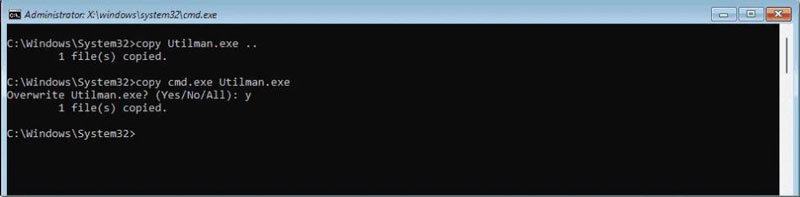
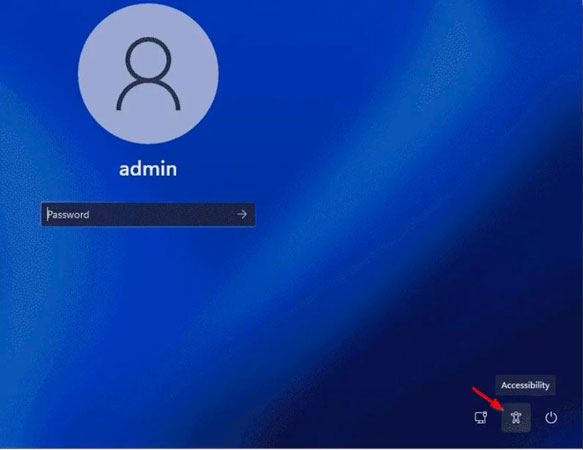

El proceso para usar Utilman.exe para restablecer la contraseña de Windows es complejo y lento, y no puede garantizar la tasa de éxito del 100%, por lo que continuamos leyendo la forma alternativa de restablecer la contraseña de Windows con 4 pasos fáciles.
¿Qué hacer cuando el restablecimiento de contraseña de Utilman.exe no funciona?
Estos trucos y lagunas son utilizados por expertos en seguridad y piratas informáticos para evitar los sistemas de seguridad, y los usuarios comunes encuentran estos pasos bastante confusos. Por lo tanto, si desea un método 100% garantizado y fácil para restablecer su contraseña de Windows, Desbloquear (Windows) es la herramienta perfecta para usted. Desbloquear (Windows) es una herramienta premium que puede ayudarlo a restablecer su contraseña de Windows para cualquier versión del sistema operativo, incluido Windows 11.
¿Cómo usar itooltab desbloquear (ventanas)?
El uso de ItoolTab desbloquea para Windows es más fácil que cualquier otra herramienta que esté disponible en el mercado en este momento. Estos son los simples pasos que debe seguir para restablecer la contraseña de Windows 11 o cualquier otra versión de Windows.
Descarga gratuita
Descarga segura
Paso 1: Descargue desbloquear itoolTab y crear un disco de reinicio.
Debe instalar la herramienta y luego iniciar la herramienta. Puede usar un disco o USB para crear el disco de reinicio. Después de conectar con éxito el USB o el disco, inicie el proceso de quema. El mismo USB se puede usar como un disco de restablecimiento de contraseña a una contraseña de Windows.
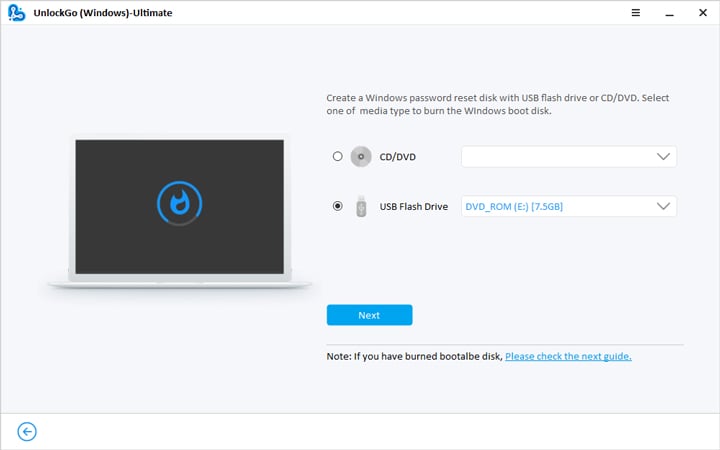
Paso 2: computadora bloqueada con disco de reinicio
Ahora, reinicie la computadora bloqueada donde desea restablecer la contraseña y iniciar el sistema con un disco de reinicio. Las diferentes computadoras requieren diferentes configuraciones de prioridad del dispositivo de arranque que puede elegir y luego presione F10 para guardar la configuración.
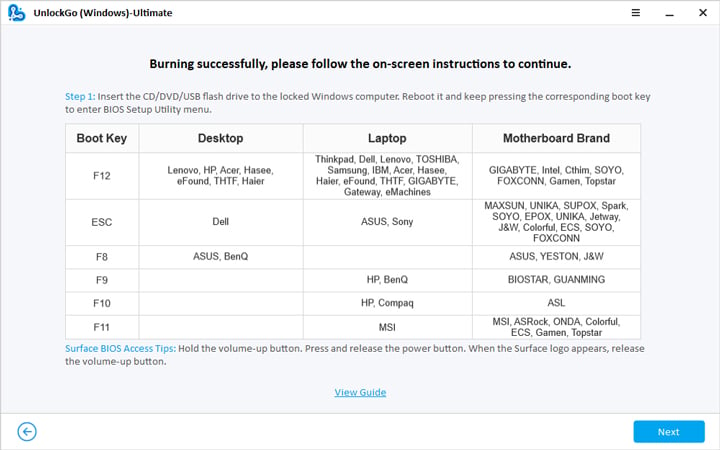
Paso 3: Restablecer la contraseña de Windows
Ahora, elija la opción Restablecer contraseña de la cuenta en la pantalla final y presione el botón Siguiente. Puede ingresar la nueva contraseña después de restablecer o eliminar la contraseña según su elección.
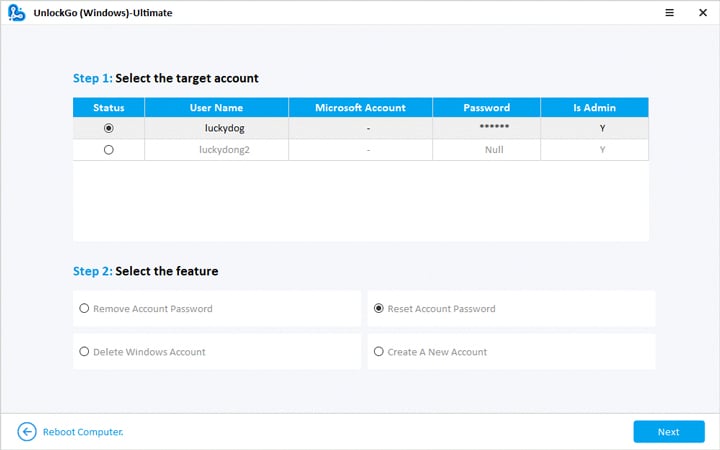
Este método es bastante más simple que el truco de Utilman.exe, ahorro de tiempo y una herramienta fácil de operar es la mejor opción cada vez que desee cambiar la contraseña en Windows 11/10/8/7 …
Learn more: Oculta tu Estado en Línea de WhatsApp con las 4 Mejores Opciones
Resumen
Con el recién lanzado Windows 11, usar Utilman.exe se ha vuelto bastante difícil. Además del uso, la tasa de éxito tampoco es tan buena. Algunos usuarios pasan suficiente tiempo después de los pasos, pero terminan con nada. Es un problema común que los usuarios tienen que tratar con malware utilman.exe más adelante. Debido a estas y muchas otras razones sólidas, necesita una mejor alternativa para restablecer su contraseña de Windows.
ItoolTab Uplock (Windows) no solo ayuda a superar todos los desafíos planteados por Utilman.exe, sino que el uso de esta herramienta también es extremadamente fácil. También obtendrá una tasa de éxito del 100% para las versiones de Windows 11 y mayores. Hay toneladas de otras características que pueden ayudarlo a deshacerse de cualquier problema con respecto a la seguridad de Windows. Pruébelo y nunca se preocupe por olvidar su contraseña de Windows nuevamente.
Descarga gratuita
Descarga segura
